你知道 Microsoft Edge 有一个内置屏幕截图工具,可以用来截取和注释屏幕上的任何内容吗?这一方便实用的工具很快将通过 Copilot 集成、光学字符识别(OCR 或文本提取器)以及使用必应快速查找截图内容的功能而获得重大功能提升。
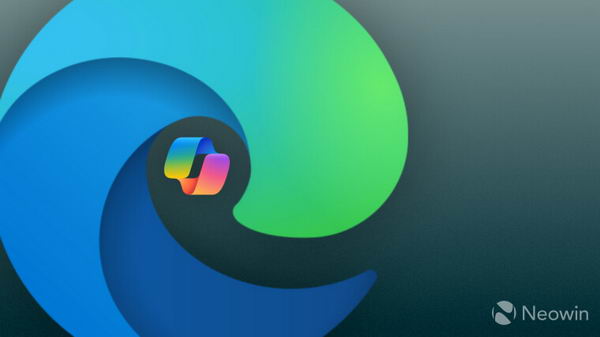
Copilot 集成可以让你将截图复制到与微软人工智能助手的新聊天中。例如,你可以截图一张狗的图片,然后点击 Copilot 图标,询问狗是什么品种、如何训练等。值得一提的是,Edge 的截图工具可以全局使用,让你可以截取屏幕上的任何内容,包括其他应用程序。
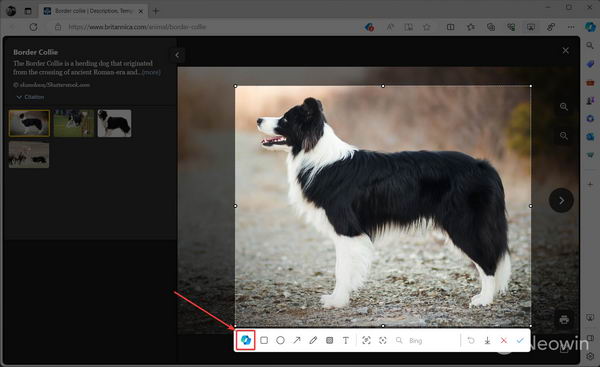
虽然截图工具可在以后的稳定版渠道中使用,但新功能正逐步向金丝雀渠道中的 Edge Insiders 推出。您可以轻松地在您的机器上强制启用这些功能,而无需等待公司决定您的系统是否有资格试用其最新的软件创新。以下是如何在 Microsoft Edge Canary 中启用新的屏幕截图功能:
- 将 Microsoft Edge Canary 更新到最新版本。
- 打开 edge://flags,找到 "Microsoft Edge Screenshot "标记。将其设置为已启用,然后重启浏览器。
- 右键单击 Microsoft Edge Canary 并选择 "属性"。
- 单击 "快捷方式" 选项卡上的 "目标" 字段,空一格并粘贴以下内容:
--enable- features=msEdgeScreenshotWithCopilotChat,msEdgeScreenshotWithOCR,msEdgeScreenshotWithSearch,msEdgeScreenshotWithSearchInSideBar - 单击 "确定" 保存更改,并使用修改后的快捷方式启动 Microsoft Edge。
- 使用 Ctrl + Shift + S 快捷键或单击侧边栏上的截图按钮启动 Edge 截图。您也可以切换浏览器工具栏上的截图按钮进行快速访问。
你可以从 Edge Insider 官方网站下载 Microsoft Edge Canary:
https://www.microsoft.com/zh-cn/edge/download/insider?form=MA13FJ
请记住,Canary 版本通常非常不稳定,因此不建议将其作为主浏览器使用。

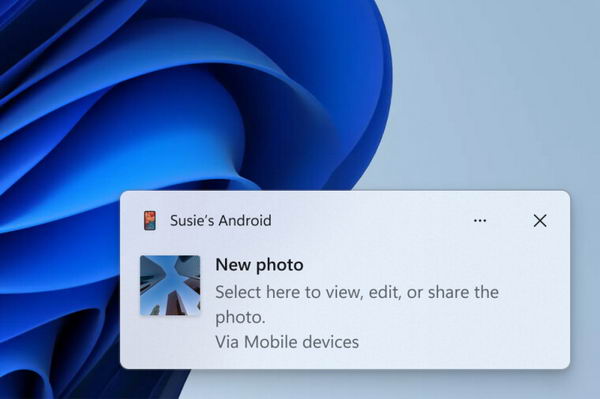
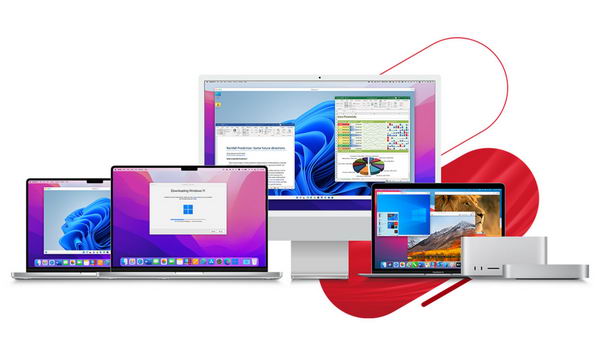





![[WIN] AIMP 5.40 Build 2673](https://www.pcsofter.com/wp-content/uploads/2024/09/2024091211424647.webp)

![[WIN] FileZilla v3.69.0 正式版](https://www.pcsofter.com/wp-content/uploads/2023/04/2023042711185779.png)
![[WIN] ImageUSB v1.5.1007.0](https://www.pcsofter.com/wp-content/uploads/2025/04/2025041615462348.webp)

![[WIN] 格式工厂 FormatFactory v5.20.0](https://www.pcsofter.com/wp-content/uploads/2022/10/2023022410021170.jpg)

